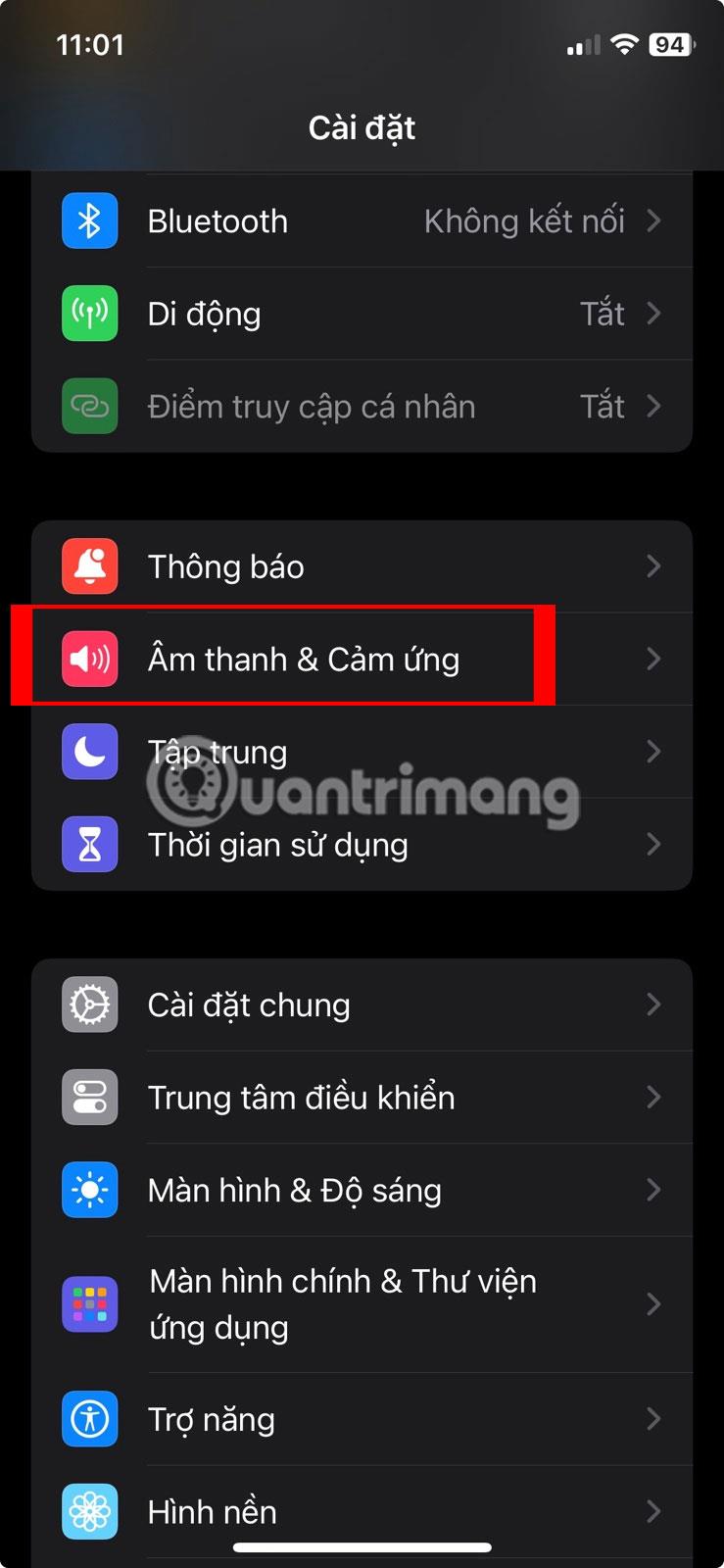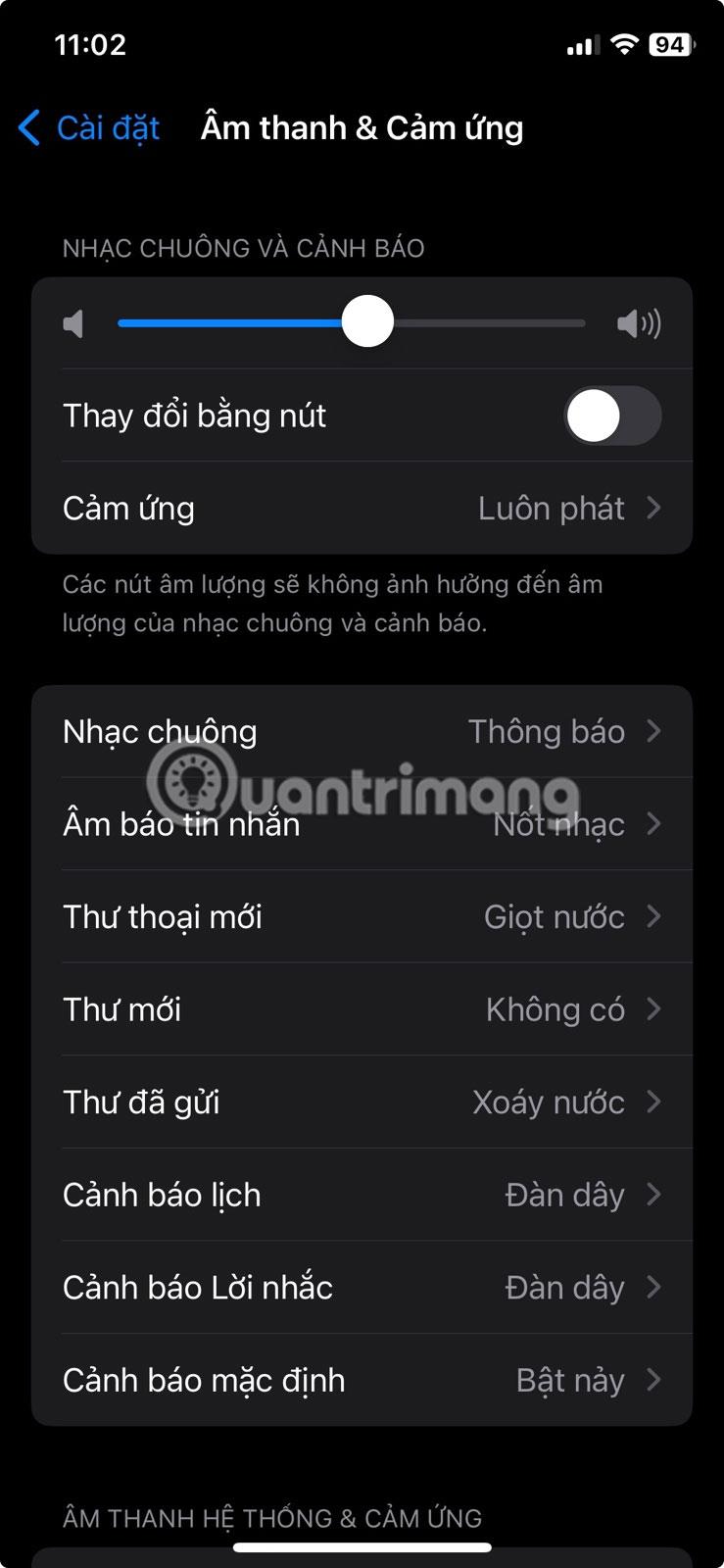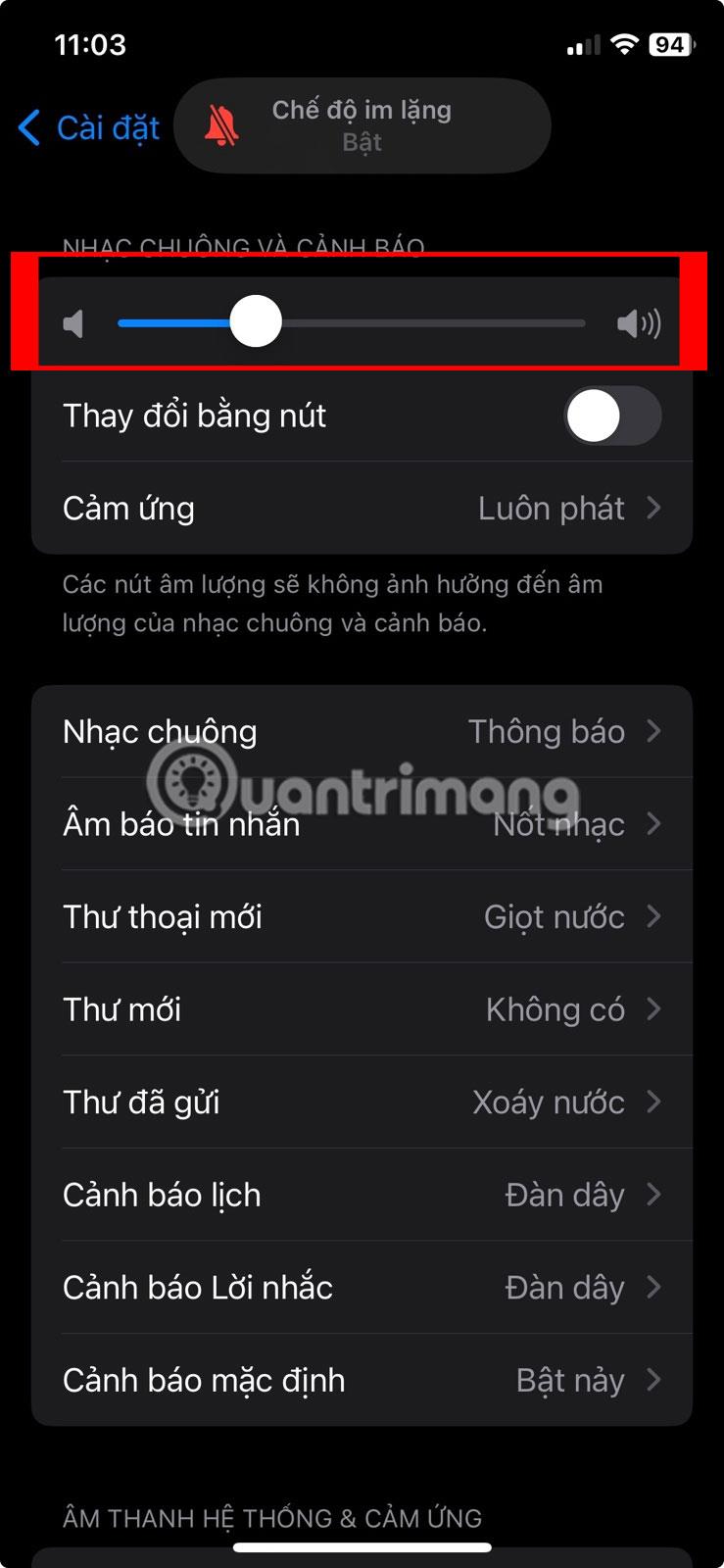Силата на звука на алармата на вашия iPhone прекалено ли е или твърде силна и дразни ли ви? Не се притеснявайте, винаги можете да регулирате силата на звука на алармата на вашия смартфон бързо и лесно.
Променете силата на звука на алармата на вашия iPhone чрез Настройки
Ето как можете да промените силата на звука на алармата на вашия iPhone чрез приложението Настройки:
- Отидете в Settings > Sound & Haptics .
- Ще видите плъзгач под заглавието Мелодии и сигнали . За да промените силата на звука на алармата, плъзнете плъзгача наляво (по-тихо) или надясно (по-силно).
- Ще чуете как силата на звука се променя, докато плъзгате плъзгача настрани. Когато сте доволни от силата на звука, отпуснете пръста си.
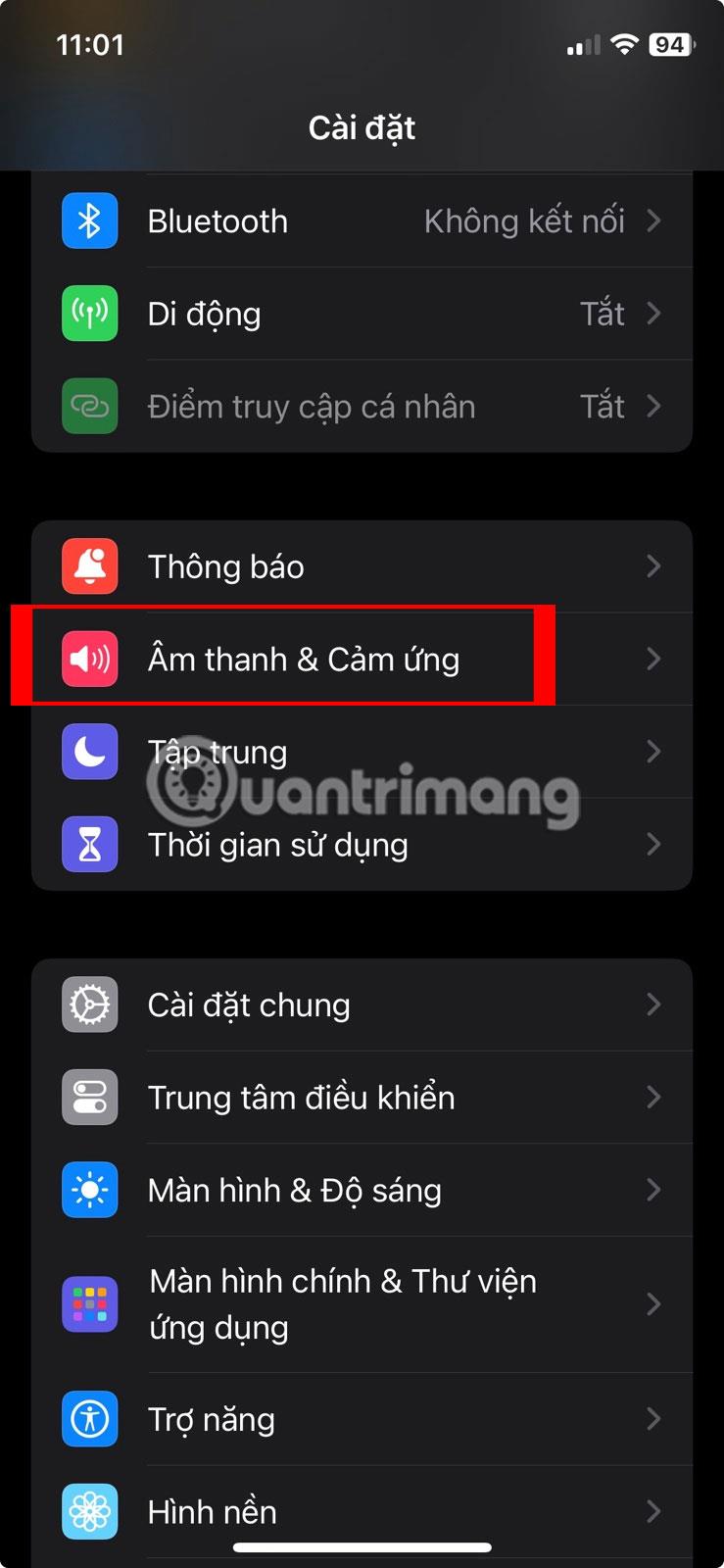
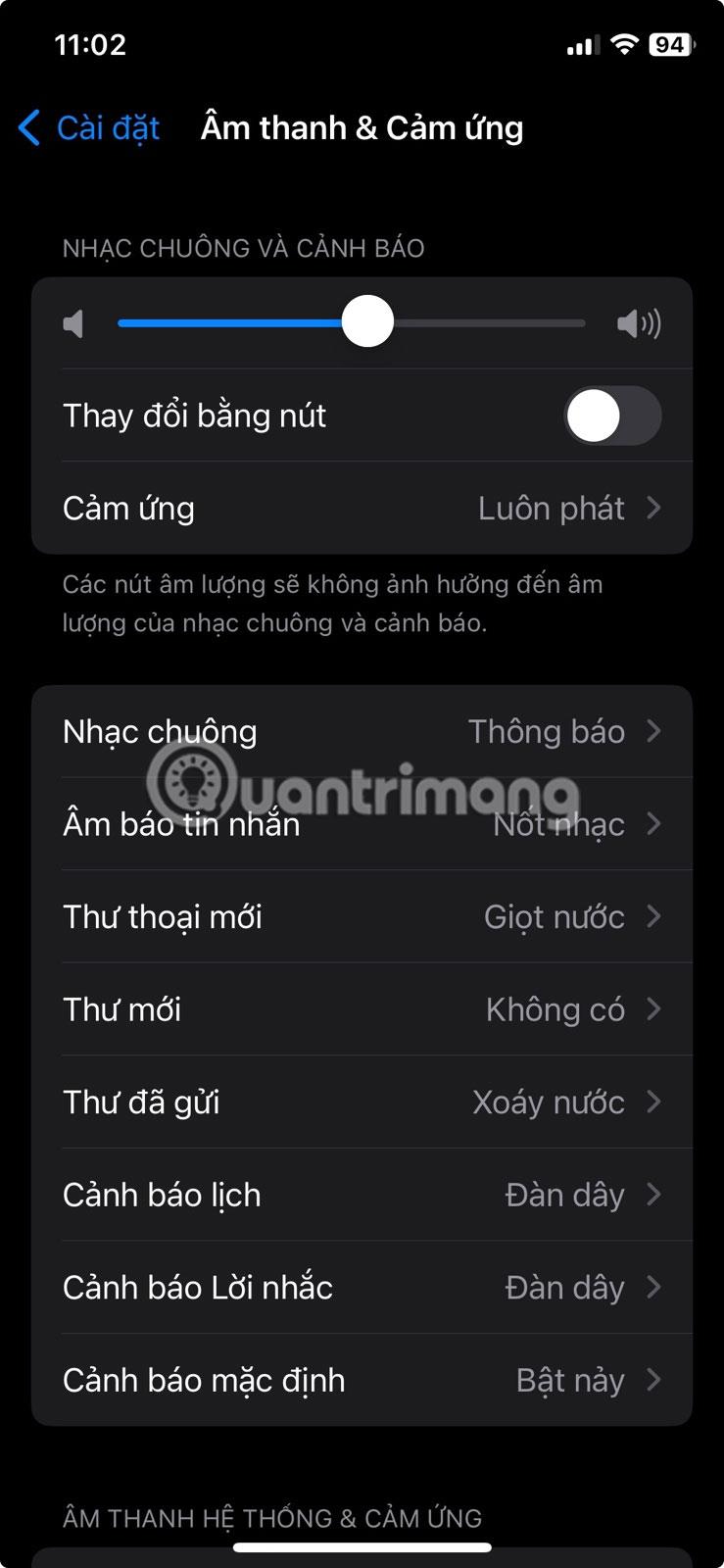
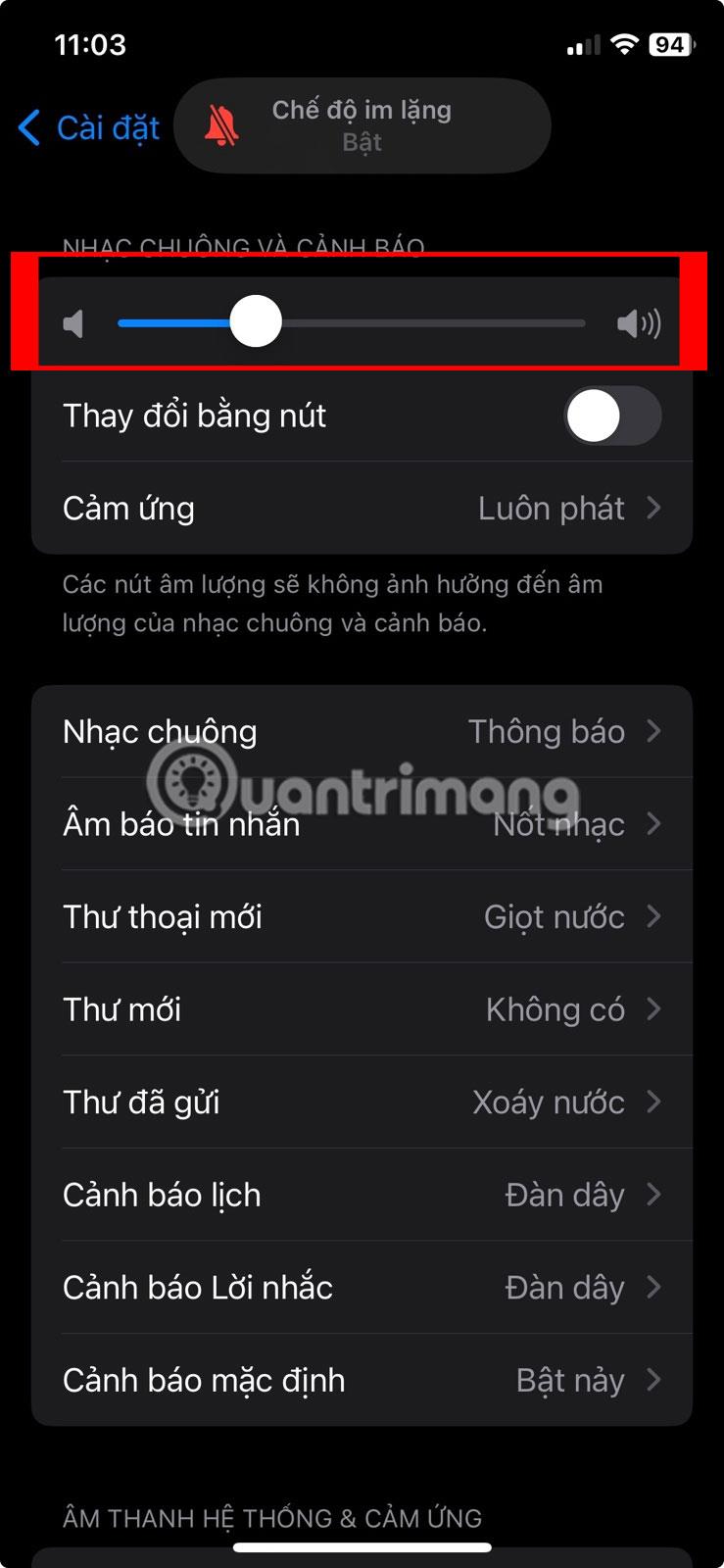
Променете силата на звука на алармата на вашия iPhone, като използвате бутона за сила на звука
Можете също да промените силата на звука на алармата, като използвате физическите бутони за сила на звука на вашия iPhone. Въпреки че бутоните за сила на звука на вашия iPhone или iPad увеличават или намаляват звука на мелодията и предупреждението по подразбиране, може случайно да сте изключили тази опция, без да го осъзнавате.
За да промените силата на звука на алармата с помощта на бутоните за сила на звука на вашия iPhone, отидете в Настройки > Звуци и усещане и включете превключвателя до Промяна с бутони .
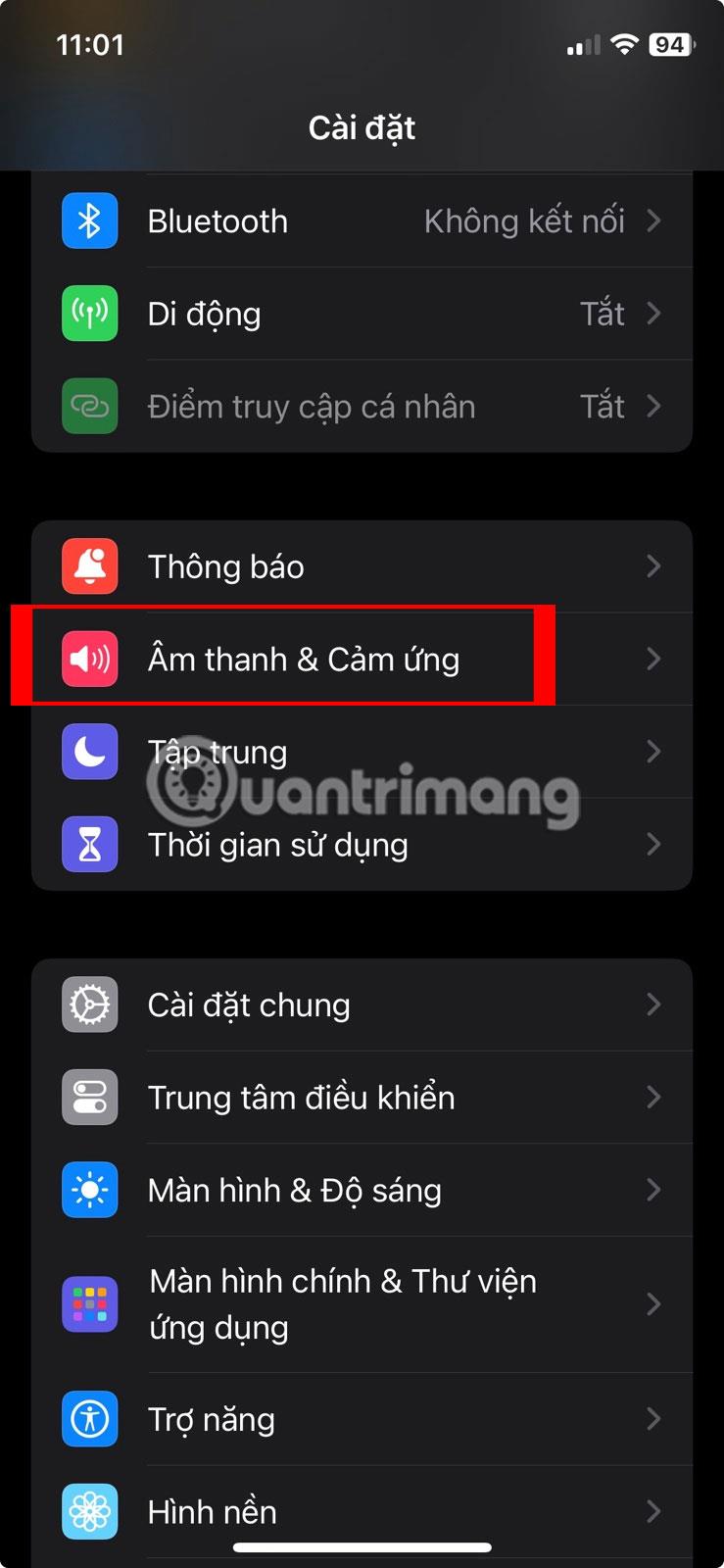
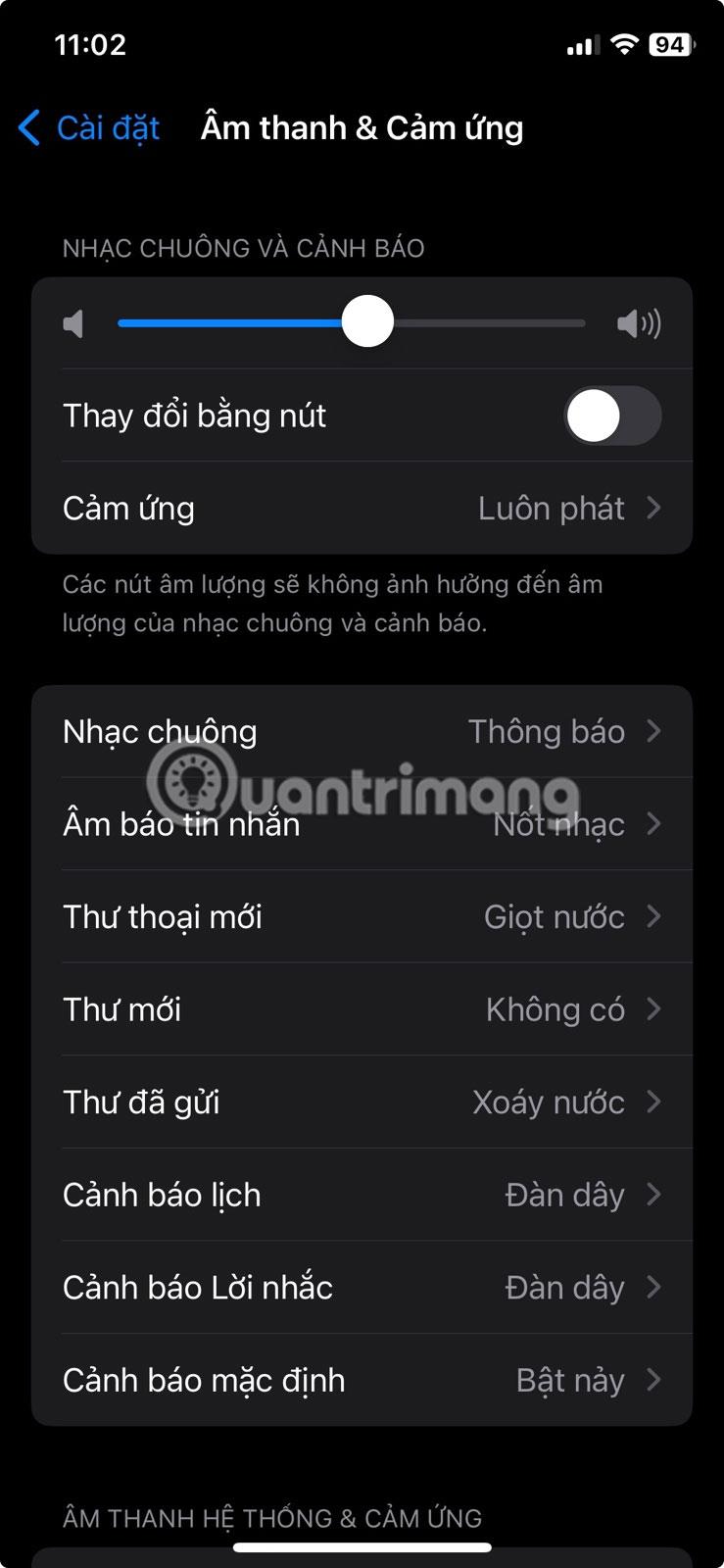

Когато активирате тази опция, имайте предвид, че вашият iPhone или iPad ще регулира силата на звука само ако натиснете бутона за сила на звука, докато слушате музика или гледате видеоклипове. Понякога натискането на тези бутони регулира силата на звука на звънене, което също променя силата на звука на алармата на iPhone.
Следователно, за да избегнете случайна промяна на силата на звука на медията на iPhone вместо силата на звука на звънене, статията препоръчва първо да затворите активните приложения на iPhone. След като сте на началния екран, можете да използвате бутоните за увеличаване и намаляване на звука на вашия iPhone, за да регулирате удобно силата на звука на звънене/аларма.
Тъй като силата на звука на алармата на iPhone зависи от силата на звука на звъненето, същата настройка засяга и силата на звука на сигналите за повиквания и текстови съобщения. Apple не ви позволява да променяте силата на звука на алармата на вашия iPhone независимо от тях, така че ще ви трябват приложения за будилник на iPhone на трети страни, за да направите това.
Желая ви винаги да имате добро изживяване с вашия iPhone!